软件准备
学习Modbus离不开硬件,好在我们可以通过仿真软件来模拟硬件,本篇博客就来简单介绍一下Modbus仿真软件的最基础使用方法,需要用到的3款仿真软件如下:
Modbus Poll 64位 / Modbus Poll 32位(根据自己机器位数选择其一下载即可)
Modbus Slave 64位 / Modbus Slave 32位(根据自己机器位数选择其一下载即可)
虚拟串口软件VSPD
备用网址:ModbusTools VSPN官网下载地址 (上述下载链接失效时访问这两个)
以上软件分别有30天和15天的免费使用时间,大家抓紧时间使用或者自行去找破解版。
配置步骤
第一步:首先我们打开虚拟串口软件VSPD,点击 “Add pair”按钮添加两个虚拟串口,如图。本步骤是为了模拟现实中的串口用于两个设备通信(对,本篇博客就是模拟串口通信)

添加完之后,右键“此电脑” ->“管理”->“设备管理器”,即可查看到刚刚添加的虚拟串口,如图:
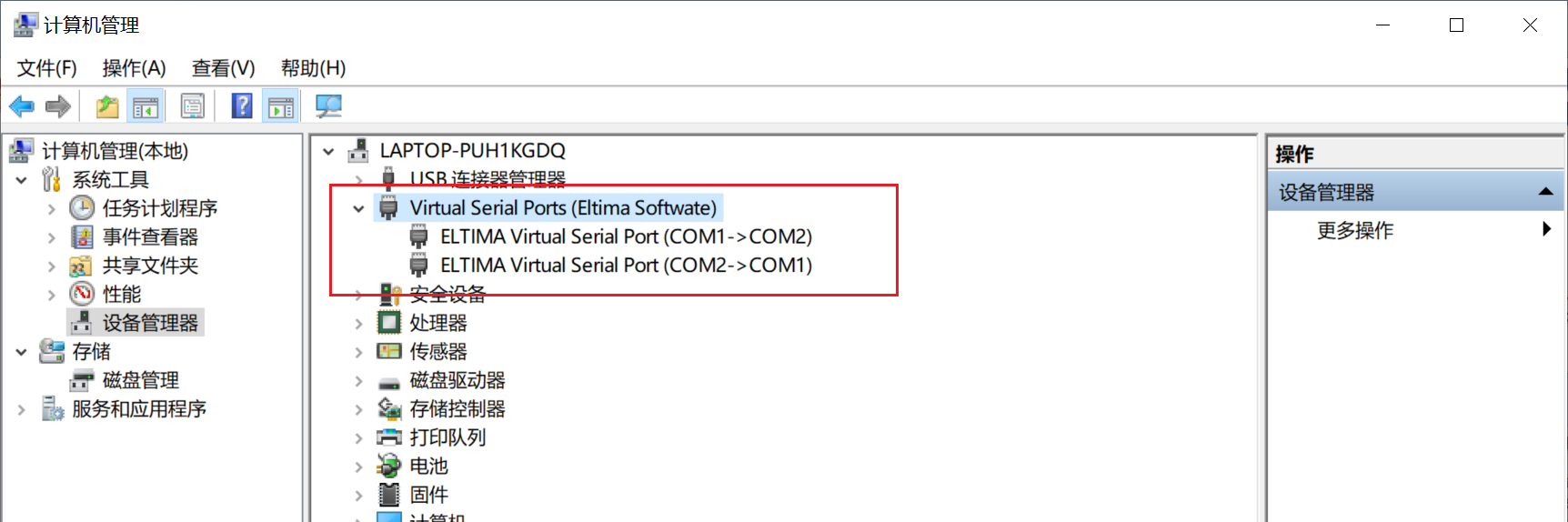
第二步:打开Modbus Poll软件,进行配置。我们可以理解为客户端侧,用于向Slave侧请求数据的一方。点击顶部导航栏的Connection->Connect,进行相关配置,如图:

具体的配置如下图,Connection选择Serial Port,即串口,下面的Serial Settings我们选择前面使用VSPD创建的COM1(重启电脑后会变成下图红框处的长名字),等会配置Modbus Slave的时候我们就选择COM2即可。
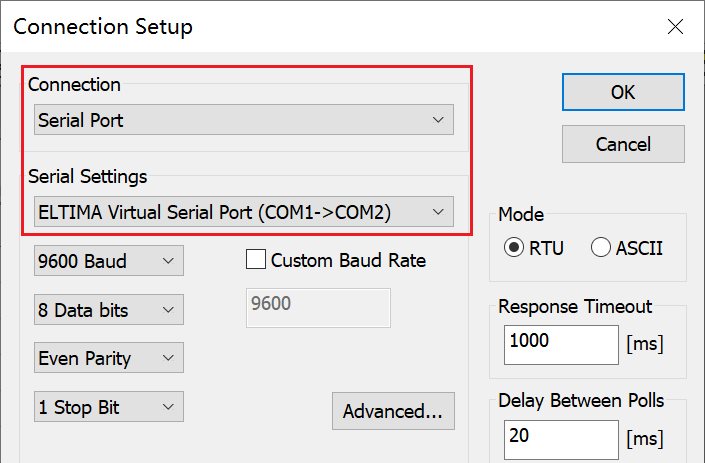
第三步:到这里我们已经把主机设备配置好了,现在需要配置从机设备。现在打开Modbus Slave软件,同样的,打开Connection->Connect,将Connection设置为Serial Port,Serial Settings设置为COM2,如图:

设置完之后点击OK,即可发现两个设备的通讯建立成功了。如下图:

在这里我们修改了Slave这边地址为2的值为2(由于我们的功能码 F=03,它的作用是读保持,即会一直读取寄存器的值,传给poll,后续博文详细介绍功能码,还在学习中),我们可以看到它会很快在Poll那边对应的地址刷新了对应的值。到此,一个最简易的Modbus通讯模型便建立成功了。
此外,我们还可以通过顶部的导航栏Display->Communicate来查看通讯日志,如下图:
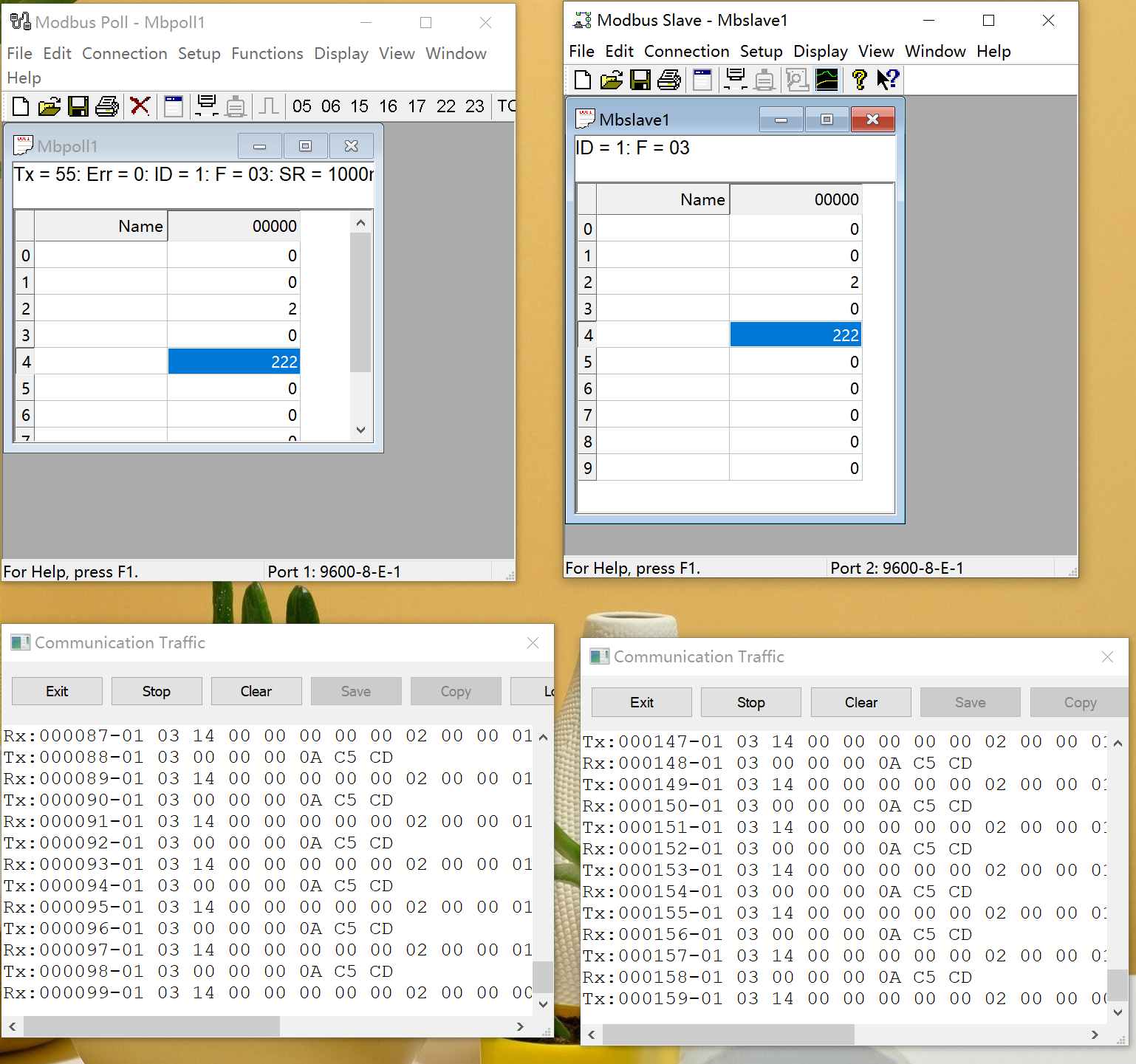
写在最后
本篇博客介绍了一种最简易的Modbus仿真软件来测试Modbus通讯模型。“绝知此事要躬行”,希望查看本博客的人都能实操一遍,遇到问题可以在评论区留言,我们一起交流一下。

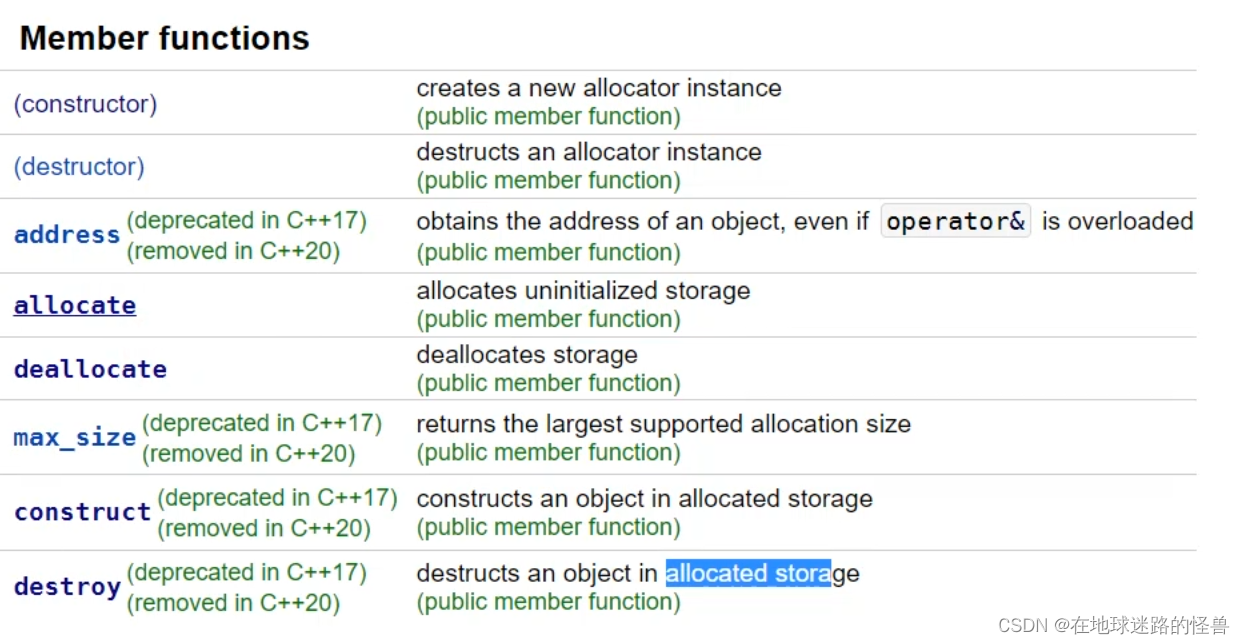
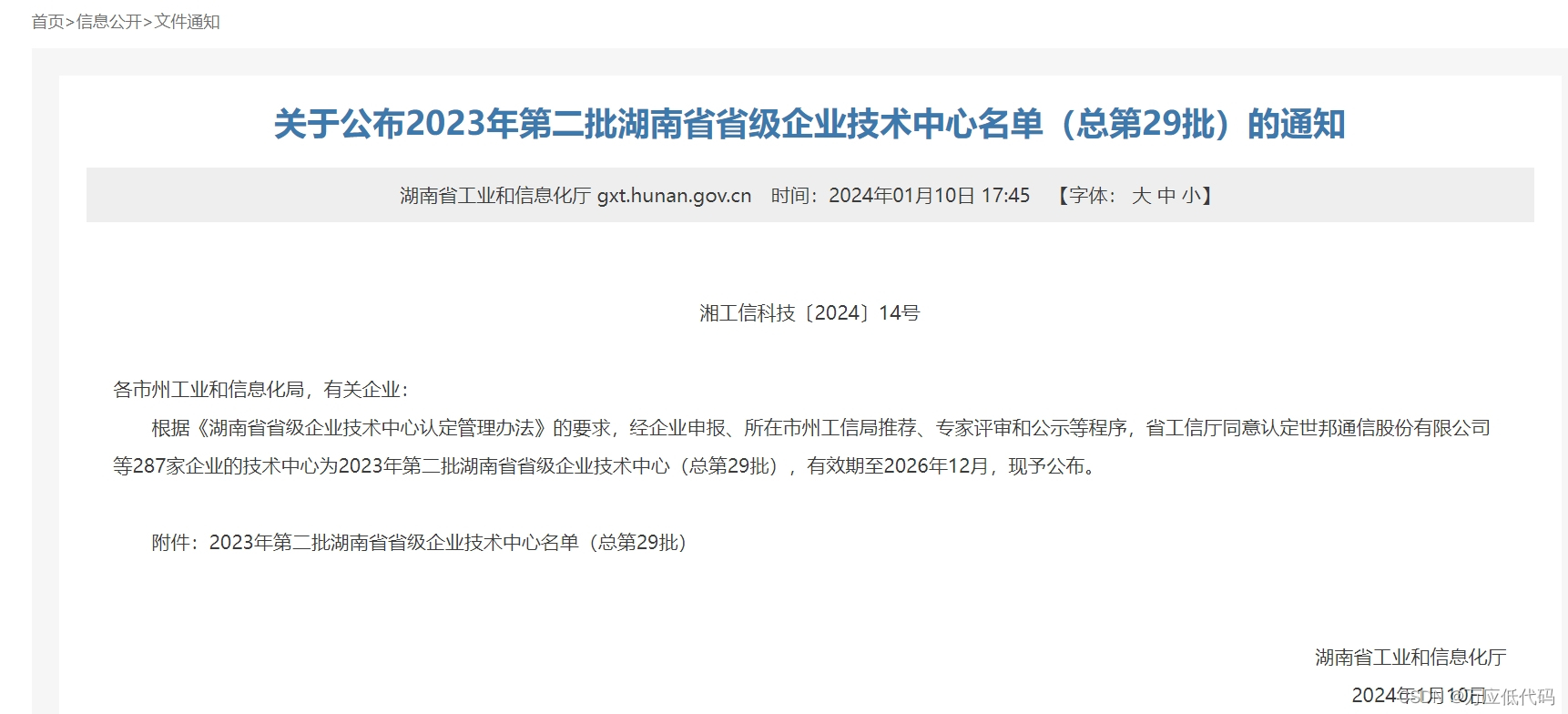

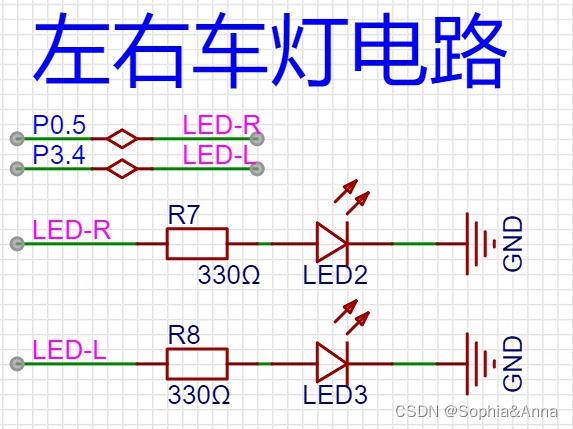

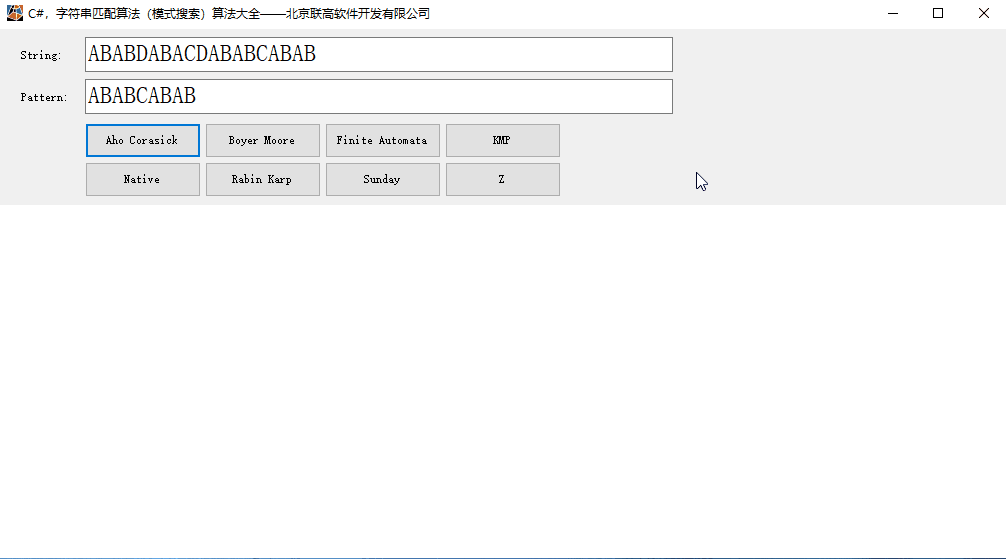
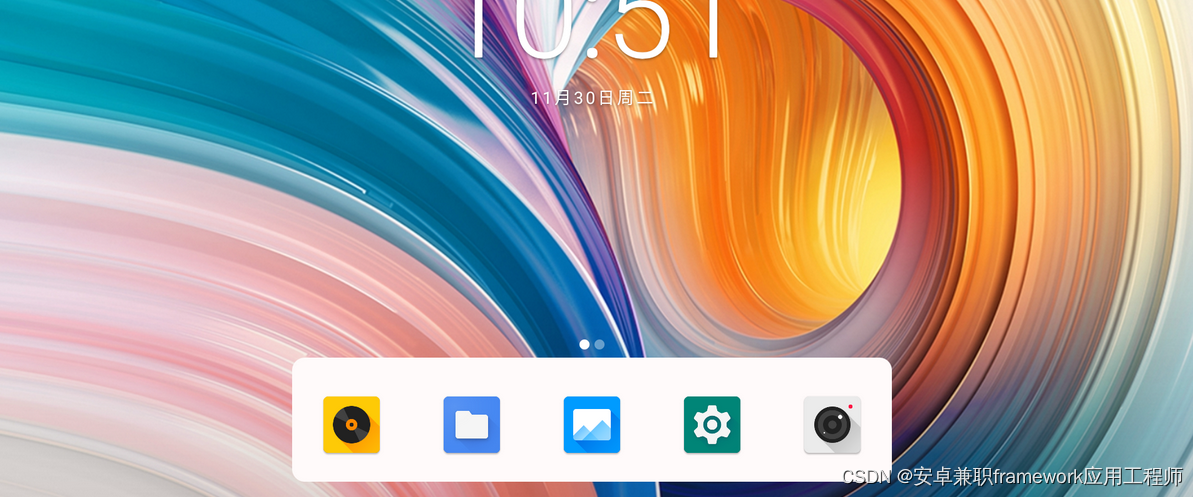
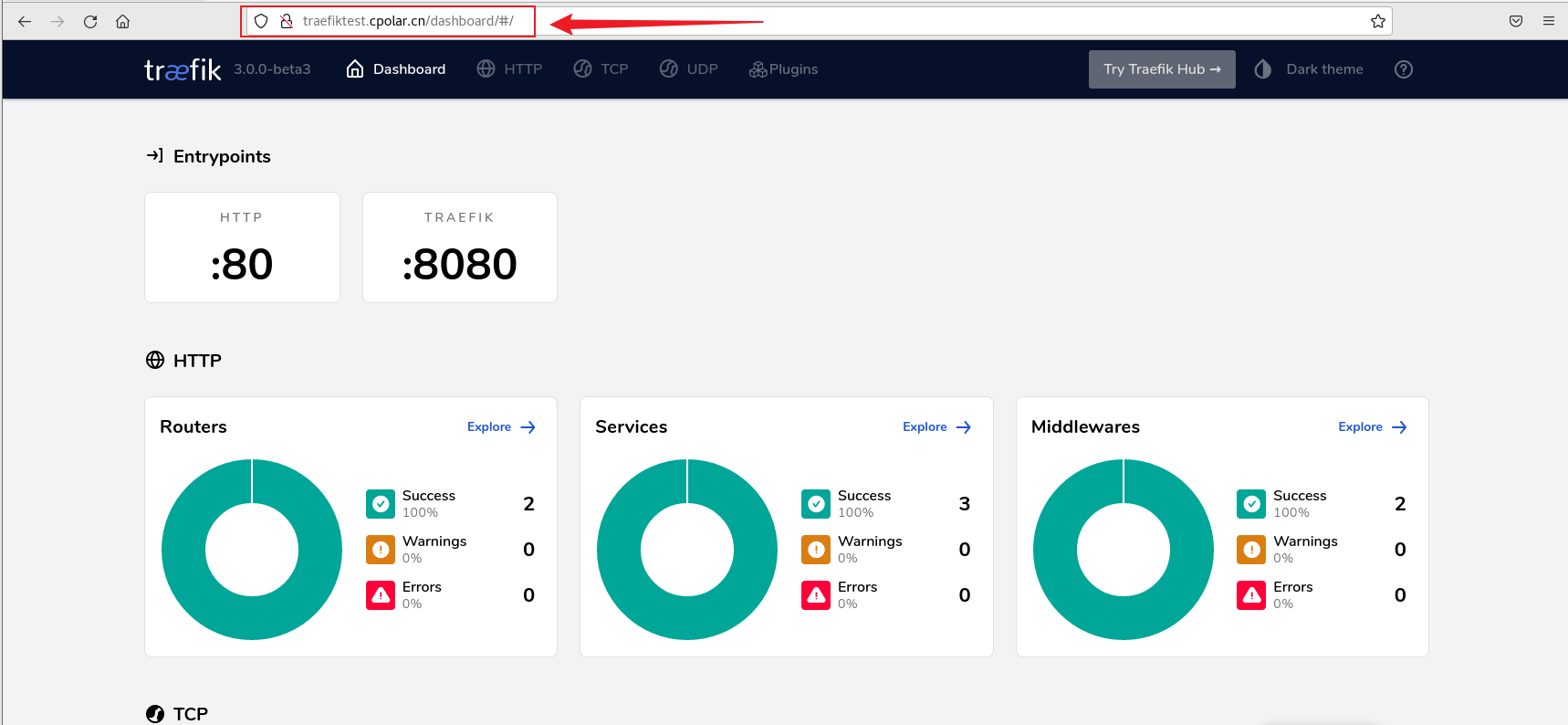



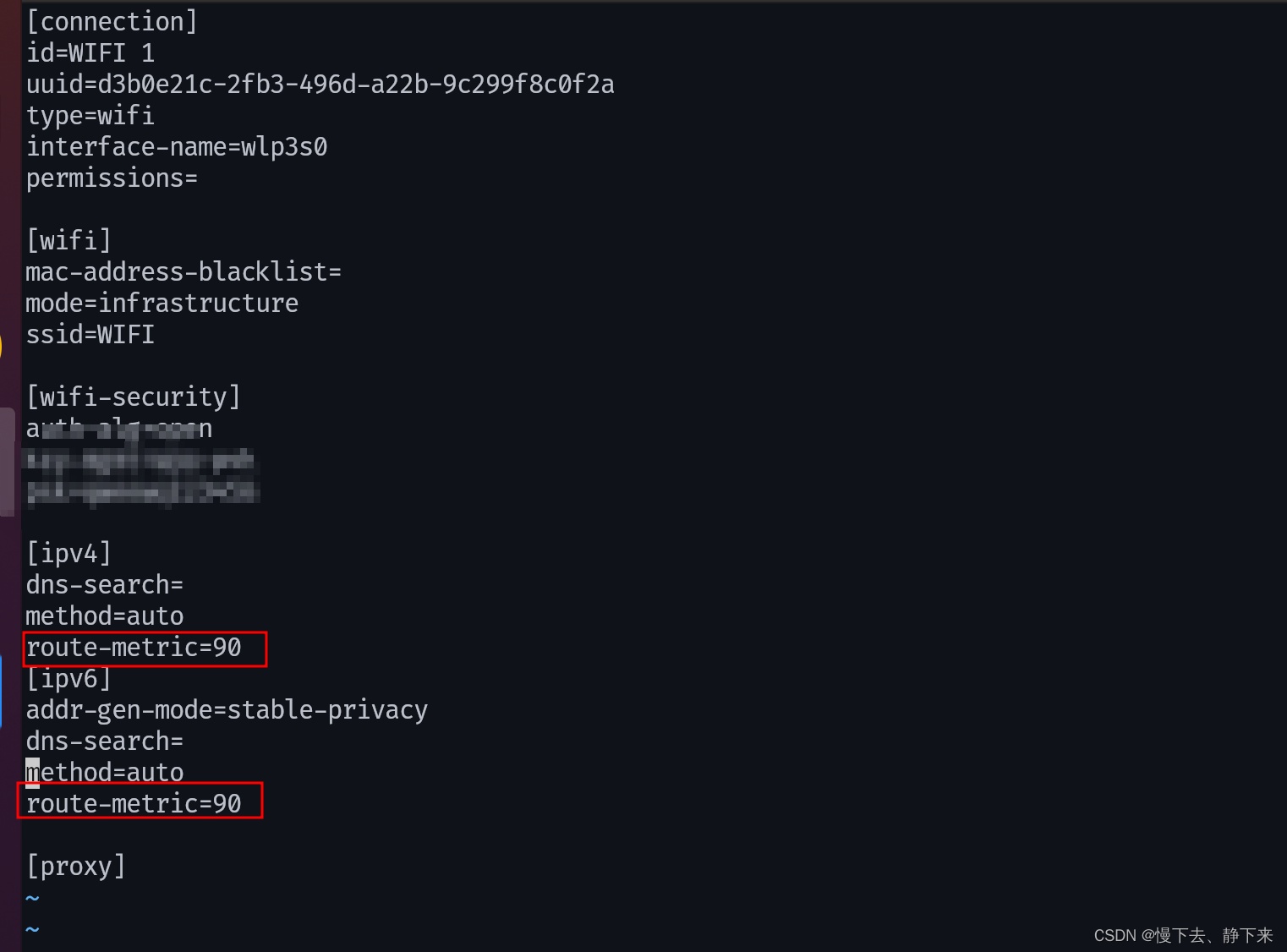
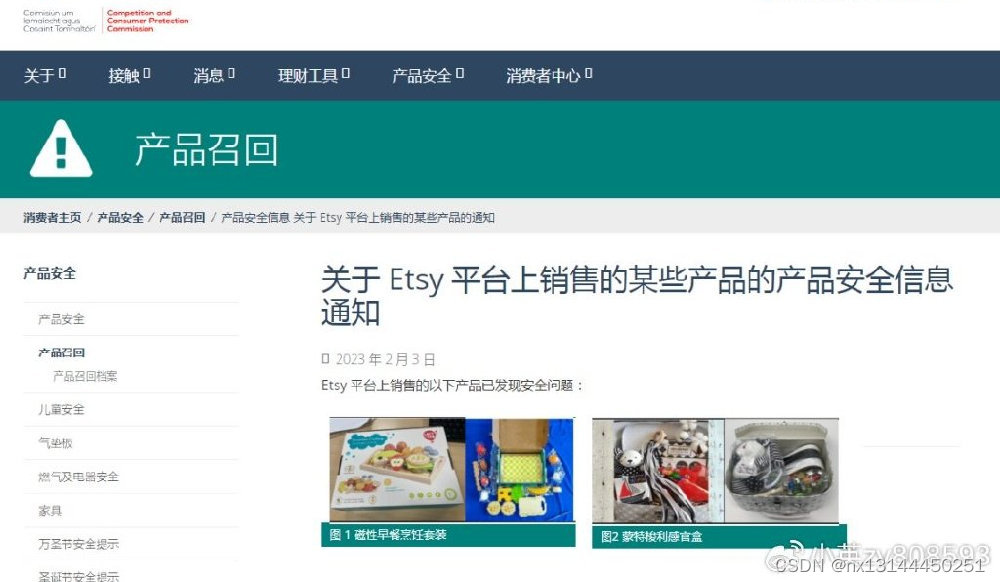


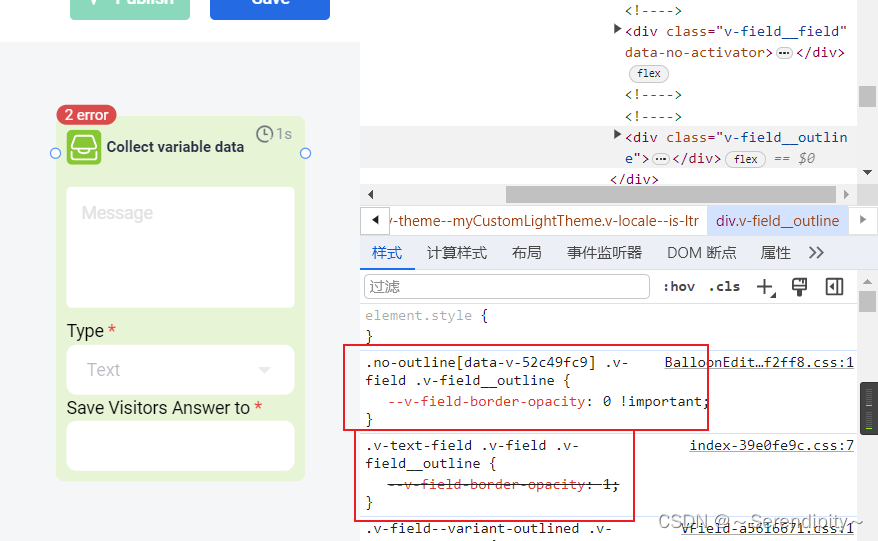
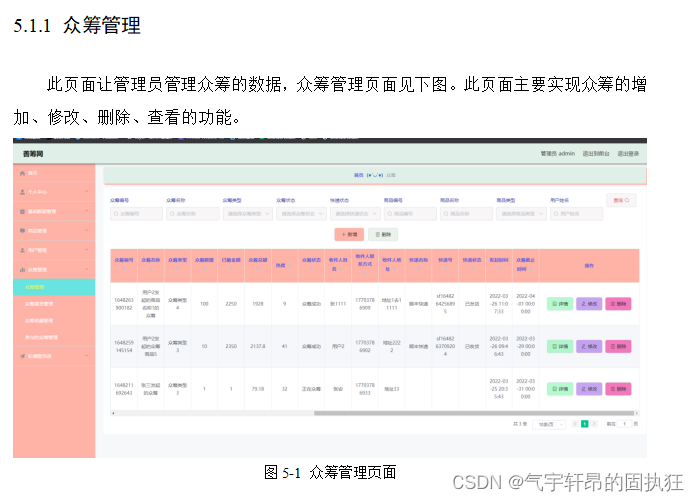

![Pandas.DataFrame.loc[ ] 筛选数据-标签法 详解 含代码 含测试数据集 随Pandas版本持续更新](https://img-blog.csdnimg.cn/cfb40d1e24904dfe9e0a325d9083def1.png#pic_center)